Il tuo video è stato creato e ora desideri renderlo accessibile al pubblico? Prima di iniziare, ci sono alcune cose essenziali che dovresti sapere sui diversi formati video. In questa guida ti presenterò i vari formati video, spiegherò le loro possibilità di utilizzo e affronterò le impostazioni rilevanti. Non importa se stai creando un tutorial su Youtube, un film o un progetto personale—la scelta del formato giusto può essere decisiva per la qualità e le prestazioni del tuo video.
Conclusioni principali
- Ci sono diversi formati container come MP4, AVI, MKV e MOV.
- La scelta del codec giusto è decisiva per la qualità di audio e video.
- La dimensione del file e l'hardware necessario per la riproduzione giocano un ruolo importante.
- Comprendere i bit rate può ottimizzare la qualità e le esigenze di spazio di archiviazione del tuo video.
- Le tecniche di compressione possono ridurre significativamente la dimensione del file.
Guida passo passo
1. Esportare il video
Per iniziare a esportare il tuo video, apri il modulo di origine in After Effects. Qui hai l'opzione di portare il tuo video in diversi formati. Per selezionare i formati desiderati, accedi alle opzioni di esportazione. Ora sei pronto per scegliere i tuoi formati video.
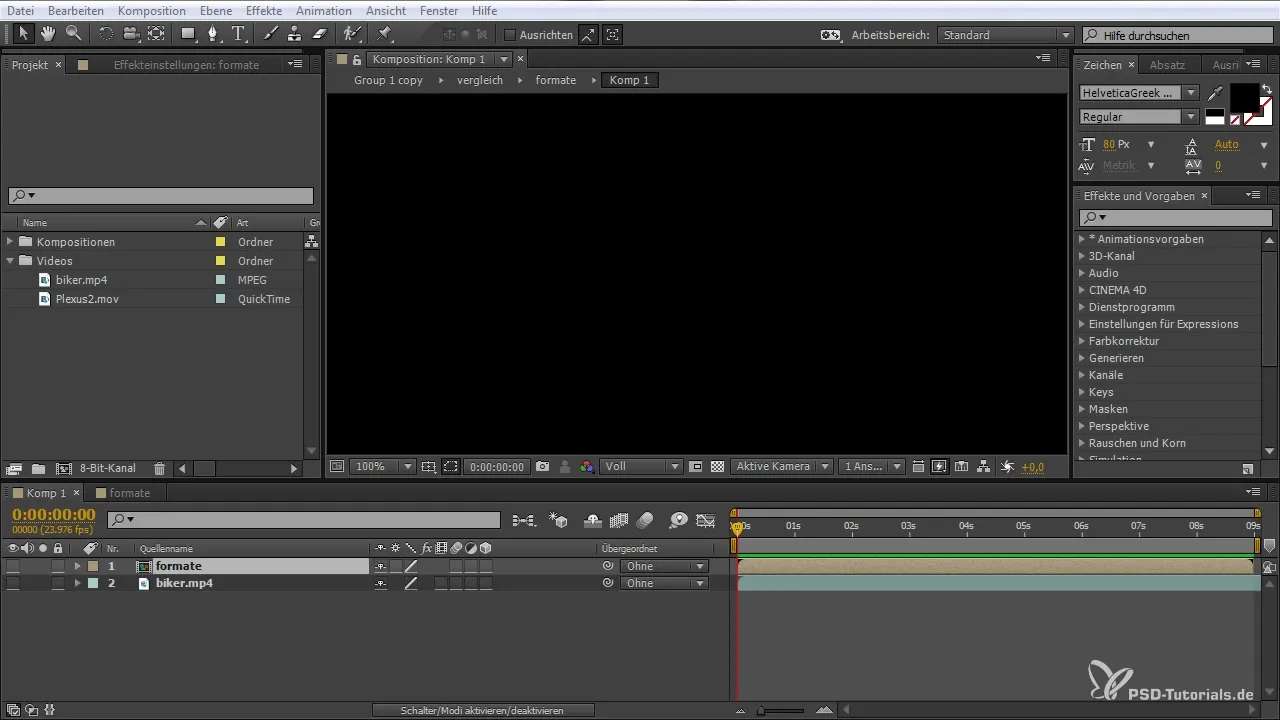
2. Selezionare il container
Un passo importante è la scelta del container giusto. Container come MP4, AVI, MKV o MOV hanno caratteristiche diverse e sono adatti a varie applicazioni. Ad esempio, MP4 è spesso usato su Internet, mentre AVI è preferito per video di alta qualità.

3. Selezionare il codec
Dopo aver scelto un container, il passo successivo è la scelta del codec. Per il formato MP4, si utilizza spesso il codec x264. Questo codec garantisce un'alta qualità video con una bassa dimensione del file. Assicurati di selezionare anche il codec giusto per la traccia audio, come ad esempio AAC.
4. Comprimere video e audio
Un altro aspetto importante è la compressione di video e audio. I file non compressi possono diventare molto grandi, mentre i file compressi riducono la velocità di trasmissione dei dati e rendono il file più gestibile. Quando si comprime, è necessario trovare un buon compromesso tra qualità e dimensione del file.
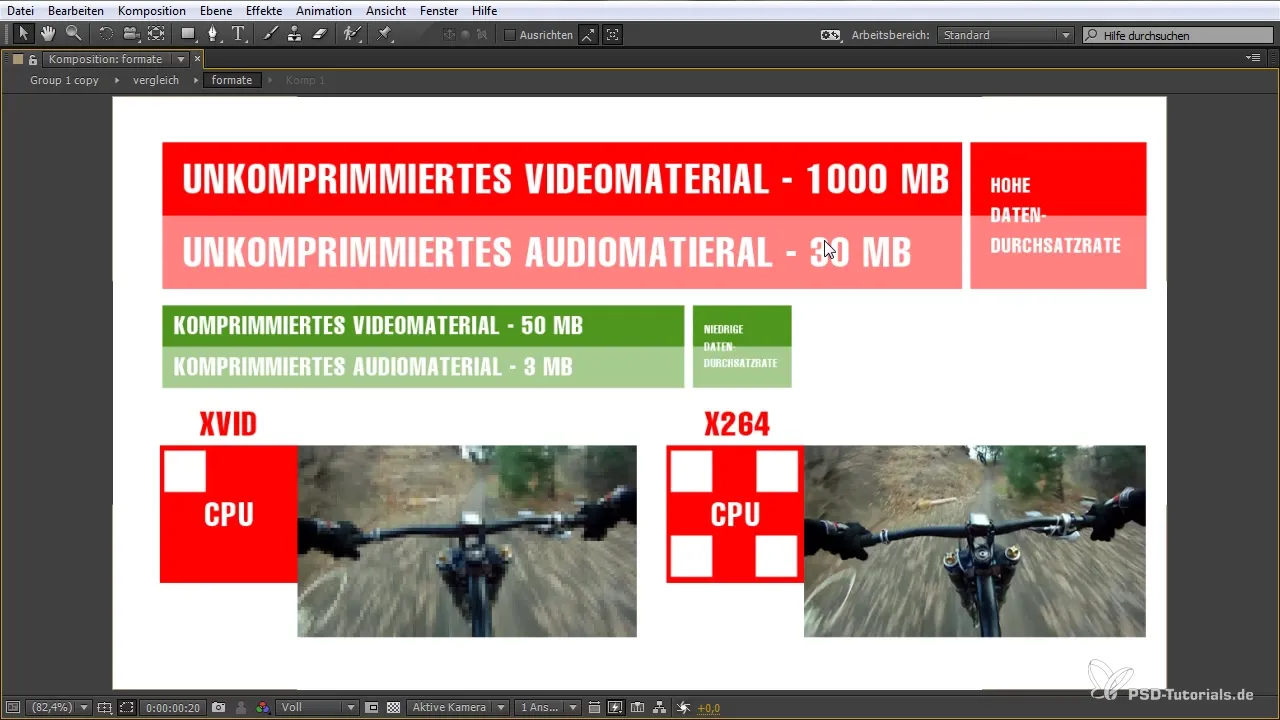
5. Impostare i bit rate
Il bit rate è decisivo per la qualità audio e video. Un bit rate consigliato per i video web è tra 160 e 192 kbps. In questo modo si ottimizza la dimensione del file senza compromettere troppo la qualità. Utilizza questo parametro per raggiungere un equilibrio tra qualità e prestazioni.
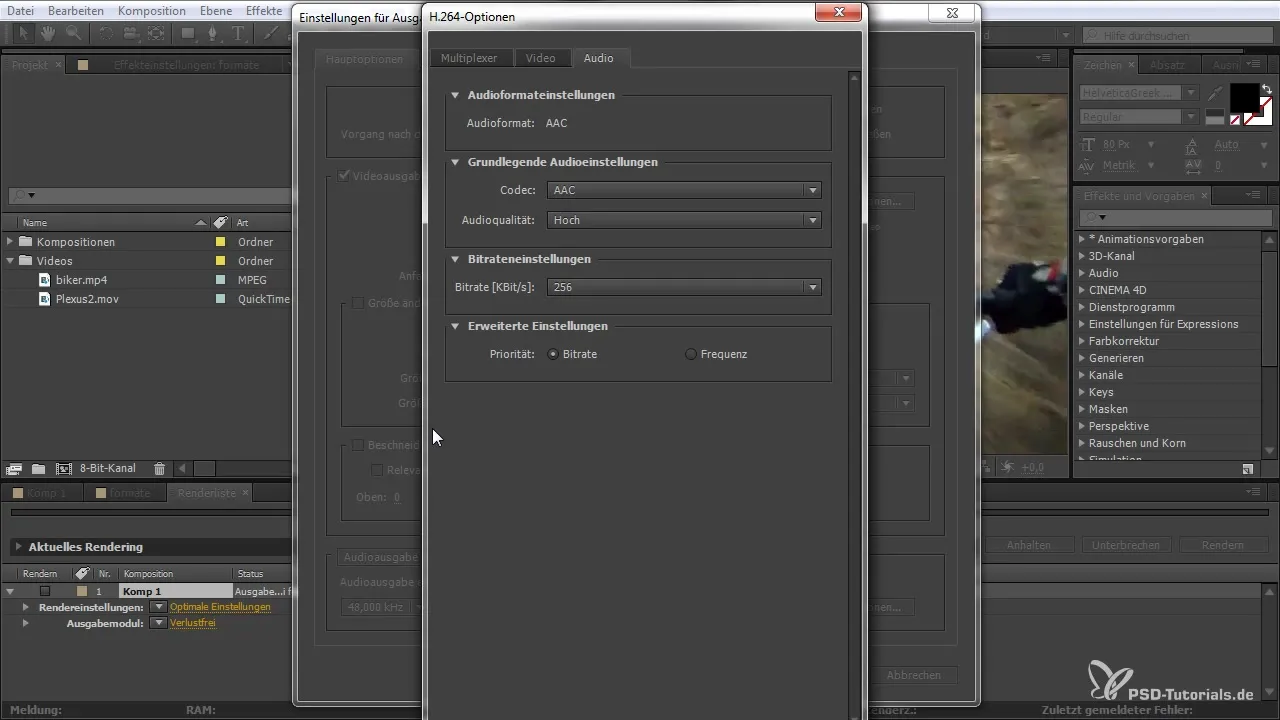
6. Scegliere le opzioni di output video
Puoi anche regolare le diverse opzioni di output video. Qui hai la possibilità di impostare profili e livelli che possono influenzare la qualità del tuo video. Considera se vuoi ottimizzare determinate aree delle tue riprese, ad esempio nei movimenti veloci nel video.
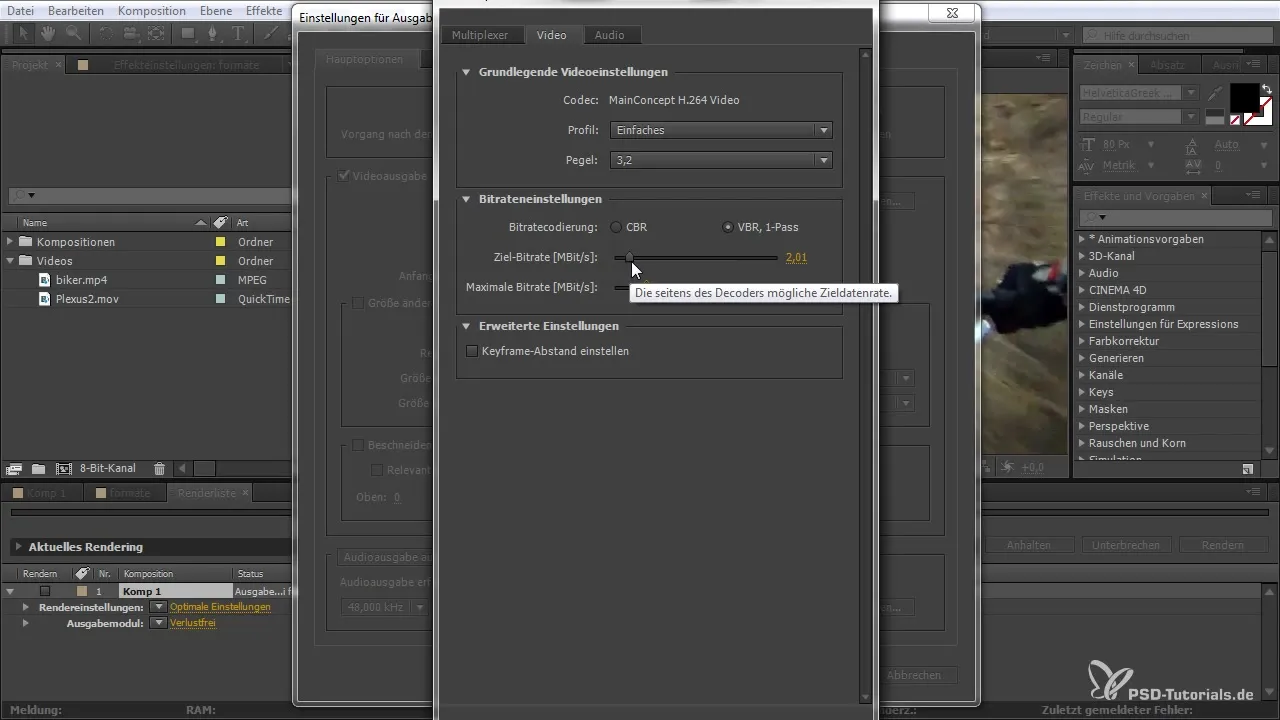
7. Salvare e renderizzare
Una volta effettuate tutte le impostazioni, è giunto il momento di renderizzare il tuo video. Imposta la posizione di salvataggio e assicurati che il tuo video venga convertito nel formato desiderato. Clicca su "OK" e completa il processo.
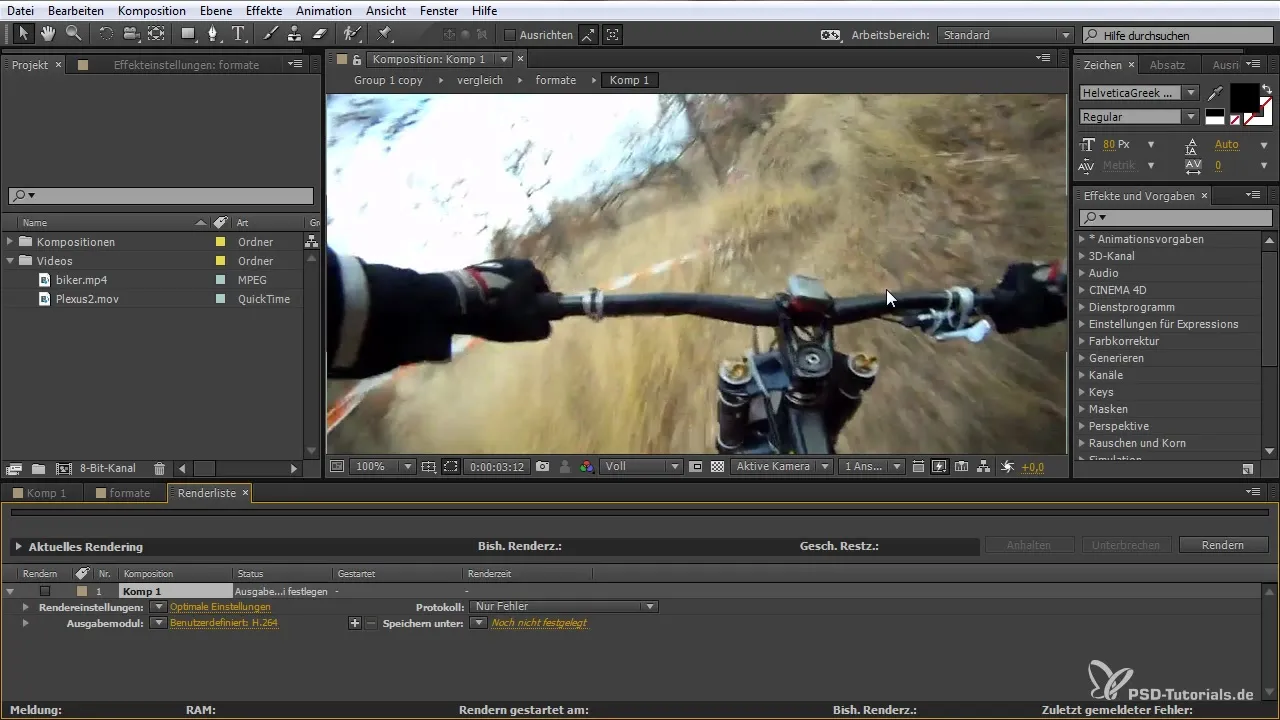
Riepilogo – Formati video per principianti: Comprendere le basi e applicarle correttamente
In questa guida hai appreso come scegliere i formati video giusti e quali impostazioni sono importanti per ottenere la migliore qualità possibile. Ora puoi selezionare in modo mirato le opzioni di container e codec più adatte a te per preparare il tuo video in modo ottimale e per la pubblicazione.
Domande frequenti
Quali sono i principali formati video?I formati video più comuni sono MP4, AVI, MKV e MOV. Ognuno ha i propri pro e contro.
Qual è il formato migliore per il web?MP4 è generalmente il miglior formato per le applicazioni web, poiché combina una buona qualità con una dimensione del file relativamente bassa.
Come scelgo il bit rate giusto?Per i video web, il bit rate consigliato è tra 160 e 192 kbps. Bit rate più elevati portano a qualità migliori, ma anche a file di dimensioni maggiori.
Cos'è un codec?Un codec è un software o un algoritmo utilizzato per codificare o decodificare file audio e video.
Come posso comprimere il mio file?Selezionando le impostazioni corrette nella tua finestra di esportazione in After Effects, puoi ridurre la dimensione del file e ottimizzare la qualità.


